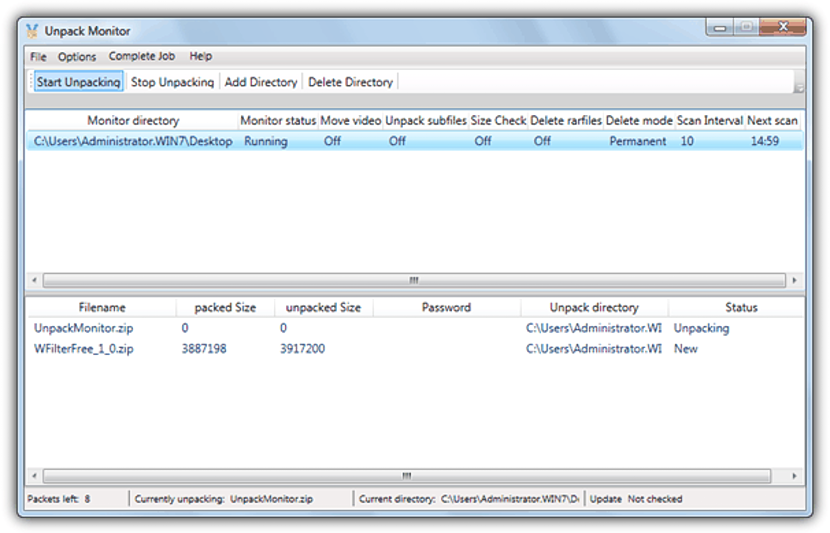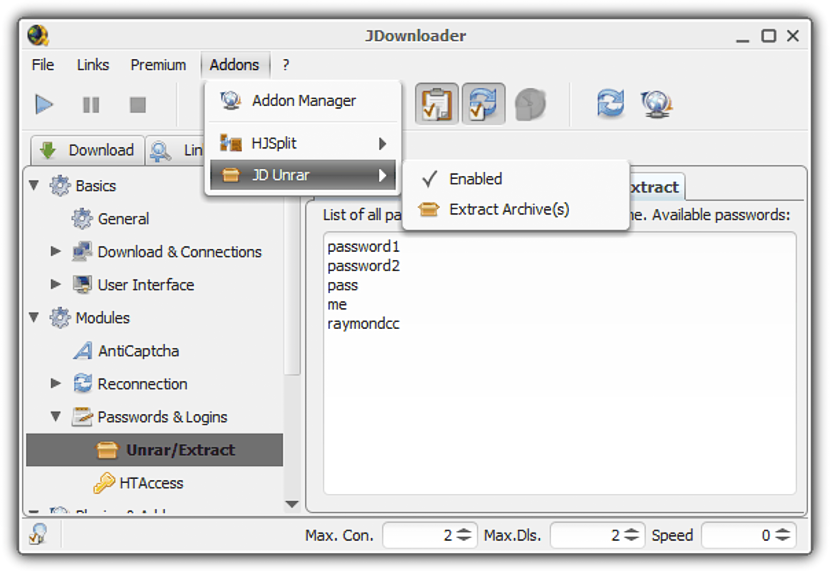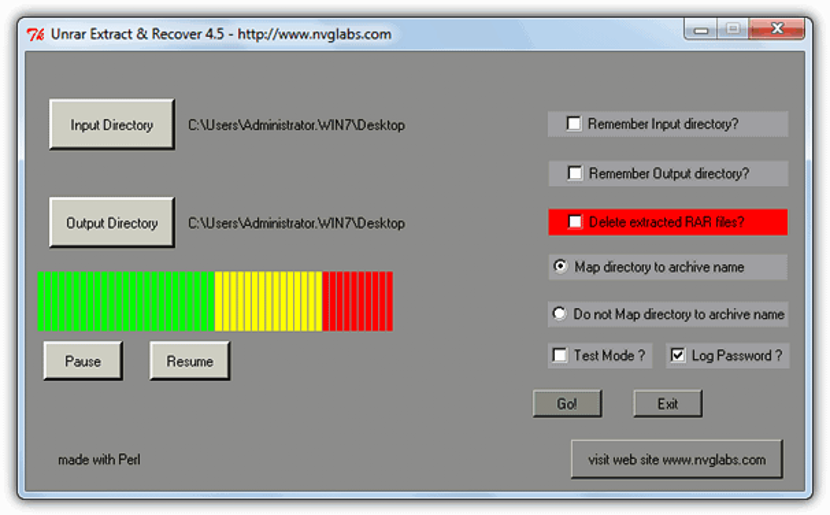习惯于从Internet下载大量各种文件的人们可能需要执行此任务,在那儿发布这些文件的人们通常将它们分为几部分。 这样就可以逐步下载它们。 不幸的是,这些类型的文件通常带有特定的密码,该密码必须在整个文件的各个部分中输入。
为了避免不得不每次都写解压缩每个部分的密码,我们将在下面建议您可用于该目标的一些工具,即,您只需将该密钥用于一次,让建议的工具, 自动处理其他文件。
使用密码解压缩文件的常规方法
毫无疑问,执行此任务的最佳选择之一是 WinRAR的 等等,这有可能帮助我们提取已放置密码的压缩文件的所有内容。 如果要使用此工具,则必须将所有下载的文件放在一个位置(文件夹或目录),并且应尝试将列表中的第一个文件解压缩。 当要求输入密码时,您将不得不在相应的空间中写入密码,因此其余文件将被自动链接。 大多数文件都接受这种类型的过程,尽管也有一些用户希望通过要求为组成整个常规文件的每个零件和零件写入此密码来使事情复杂化。
1.打开显示器包装
我们的第一个选择 具有超出以下可能性的功能 解压缩已分为几部分的文件 它有一个密码。 在此工具的界面中导入每个零件和零件后,必须定义相应的密码。
您可以命令生成的文件立即执行(例如,在作为安装程序的情况下),上载到ftp服务器或复制到特定文件夹。 兼容性是多种多样的,因为该工具可以与7Z,RAR,ZIP,ISO,tar和gzip类型的工具毫无问题地工作。
2.JD下载器
这是另一个有趣的地方 基于Java的工具,它可以帮助您从文件所在的任何服务器下载文件。 在此工具的配置中,您必须 输入密码,以帮助您自动提取内容。
这样,如果您已命令该工具下载约100个文件(包括密码),则只需要完全离开计算机即可,稍后再查看提取的结果。 由于该工具可与Java一起使用,因此可以在Windows,Linux或Mac上使用它。
3. 立即提取
简单是其中的一部分 该工具的界面,您只需要 选择您先前下载的文件 到个人计算机并将其拖到界面中; 稍后,您必须去配置以定义密码,该密码将帮助您自动批量解压缩所有合并的文件。
使用它最重要的便利是基于它与40多种类型的压缩文件的兼容性,这是具有类似特征的工具所无法拥有的。
4. Unrar提取和恢复
使用此工具,您只需要定义所有压缩文件所在的目录(带有密码),以及要用作输出的文件夹。
唯一的问题是兼容性,因为«Unrar提取和恢复» 仅适用于RAR文件; 如果您是从网络下载成批文件的人之一,那么我们提到的这四个替代方案中的任何一个都可以为您提供很大的帮助,这些人可能会受到通常由网站管理员提供的密码的保护。已经传播了。